TileFlyoutTemplateType 列舉
定義
重要
部分資訊涉及發行前產品,在發行之前可能會有大幅修改。 Microsoft 對此處提供的資訊,不做任何明確或隱含的瑕疵擔保。
指定要在磚飛出視窗中使用的版面配置範本, (混合檢視) 更新。 目前只會定義一個範本。
public enum class TileFlyoutTemplateType/// [Windows.Foundation.Metadata.ContractVersion(Windows.Foundation.UniversalApiContract, 65536)]
enum class TileFlyoutTemplateType[Windows.Foundation.Metadata.ContractVersion(typeof(Windows.Foundation.UniversalApiContract), 65536)]
public enum TileFlyoutTemplateTypevar value = Windows.UI.Notifications.TileFlyoutTemplateType.tileFlyoutTemplate01Public Enum TileFlyoutTemplateType- 繼承
-
TileFlyoutTemplateType
- 屬性
Windows 需求
| 裝置系列 |
Windows 10 (已於 10.0.10240.0 - for Xbox, see UWP features that aren't yet supported on Xbox 引進)
|
| API contract |
Windows.Foundation.UniversalApiContract (已於 v1.0 引進)
|
欄位
| 名稱 | 值 | Description |
|---|---|---|
| TileFlyoutTemplate01 | 0 | 圍繞中央中型 (150x150) 磚的八個子磚。 每個子磚都支援文字和影像的組合。 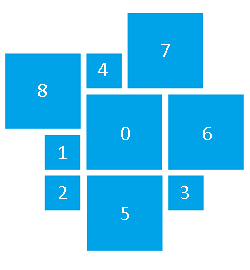 + 子磚 1-4 支援選擇性地以單一文字字串重迭作為標籤的影像。 如果使用者將滑鼠停留在這些子磚的其中一個上方,文字就會捲動。
+ 子磚 5-8 支援選擇性地以一組 11 個可能字串的一或多個字串重迭影像,每個字串都會在子磚上提供自己的位置和字型大小。
+ 子磚 1-4 支援選擇性地以單一文字字串重迭作為標籤的影像。 如果使用者將滑鼠停留在這些子磚的其中一個上方,文字就會捲動。
+ 子磚 5-8 支援選擇性地以一組 11 個可能字串的一或多個字串重迭影像,每個字串都會在子磚上提供自己的位置和字型大小。
|
備註
子磚組態
如何指定設定
每個子磚 5-8 都可以獲得八個組態的其中一個。 組態取決於您在該子磚中包含的文字元素,這些元素的優先順序為 。
如果已設定 Text10 或 Text11 + 如果已設定 Text08 或 Text09 ,則為 + 組態 3
- Else + 組態 2
否則,如果已設定 Text02 + If Text06 或 Text07 則設定 + 組態 9
否則,如果設定 Text03 + 組態 1
Else + 組態 5
否則為 Text06 + If Text01 + 組態 6
- Else + 設定 7
否則為 Text01 + 組態 8
Else 組態 4
組態範例
此處會顯示每個組態的配置。 請注意,系統會忽略組態包含但無法辨識的任何文字專案。
| **設定 1** 支援的文字元素:
|
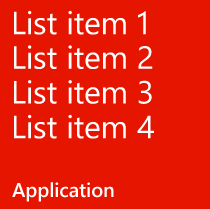
|
| **設定 2** 支援的文字元素:
|
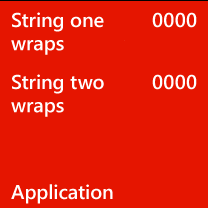
|
| **設定 3** 有效的文字元素:
|
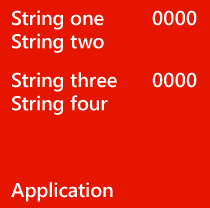
|
| **設定 4** 有效的文字元素:僅 (影像) |

|
| **設定 5** 有效的文字元素:
|
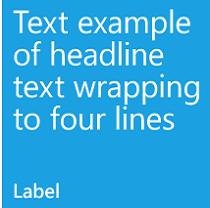
|
| **設定 6** 有效的文字元素:
|
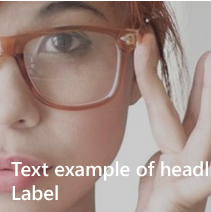
|
| **設定 7** 有效的文字元素:
|
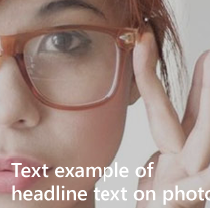
|
| **設定 8** 有效的文字元素:1
|
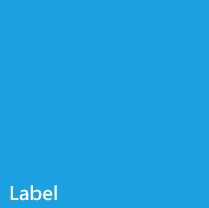
|
| **設定 9** 有效的文字元素:
|
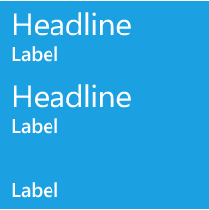
|